Používate skener Epson? A musíte si uvedomiť, že váš skener Epson nefunguje presne. Potom tento zápis zdôrazňuje spôsoby, ako to opraviť. Takže sa sústreďte až do konca!
Epson je vedúcou značkou pre tlačiarne a skenery. A kvalita produktov Epson je vždy na najvyššej úrovni. V súčasnosti sa však mnohí používatelia stretávajú s tým, že ich skener Epson nefunguje správne. Máte tiež rovnaký problém so skenerom Epson? Ak áno, potom žiadny strach, toto už nezostane rovnaké. Prostredníctvom tohto príspevku vám vysvetlíme, ako na to opravte problém s nefunkčným skenerom Epson. Pred začatím skutočnej diskusie však uvádzame brífing o tom, prečo skenovanie Epson nefunguje v systéme Windows 10.
Najlepší spôsob, ako opraviť nefunkčný skener Epson v systéme Windows 10
Aktualizujte ovládače skenera Epson, aby ste mohli pokračovať v dobrej práci. Aby to používatelia dosiahli veľmi jednoducho, môžu vyskúšať Bit Driver Updater. Ide o plne automatický nástroj na aktualizáciu ovládačov, ktorý dokáže opraviť všetky poškodené ovládače jedným kliknutím. Najzaujímavejšou časťou tohto softvéru je, že dokáže zvýšiť celkový výkon počítača až o 50 %. Takže kliknite na tlačidlo sťahovania zdieľané nižšie, aby ste ho nainštalovali do svojho počítača.

Prečo Epson Scan nefunguje v systéme Windows 10?
Poškodené, zastarané ovládače, chybné pripojenia, zlá konfigurácia a aktualizácie softvéru sú hlavné príčiny nefunkčnosti skenovania Epson dokonale ako kedysi. Ale bez obáv, tu je niekoľko praktických opráv na nápravu tohto nepríjemného problému a obnovenie pracovnej efektívnosti skenera Epson. Začnime teda so záverom diskusie!
Rýchle spôsoby, ako opraviť nefunkčnosť skenera Epson v systéme Windows 10
Tu je návod, ako môžete vyriešiť problém s nefunkčným skenerom Epson v systéme Windows 10. Uviedli sme efektívne, ale najjednoduchšie riešenia na vyriešenie rovnakého problému. Len sa na ne pozrite!
Metóda 1: Uistite sa, že skener Epson nie je nastavený na režim kompatibility
Možno, že Epson Scan sa prepne do režimu kompatibility, keď budete aktualizujte svoj Windows 10a výsledkom je tento problém. Takže, čo musíte urobiť, je – uistite sa, že Epson scan nie je nastavený na režim kompatibility. Postupujte podľa týchto krokov!
Krok 1:- Najprv kliknite pravým tlačidlom myši na ikonu skenovania Epson na pracovnej ploche a potom kliknite na možnosť Vlastnosti.
Krok 2:- Potom prejdite na možnosť Kompatibilita, teraz skontrolujte, či je začiarknuté políčko vedľa položky Spustiť tento program v režime kompatibility, a potom zrušte začiarknutie. Nakoniec kliknite na tlačidlo OK.
Krok 3:- Teraz do spustite dialógové okno Spustiť pomerne rýchlo zasiahnuť Win a R kľúč súčasne z klávesnice.
Krok 4:- Po tomto, typu services.msc v poli a potom stlačte kláves Enter na klávesnici alebo kliknite na možnosť OK.

Krok 5:- Vyššie uvedený krok spustí okno Služby. Potom nájdite Windows Image Acquisition a kliknite naň pravým tlačidlom, potom vyberte Vlastnosti.
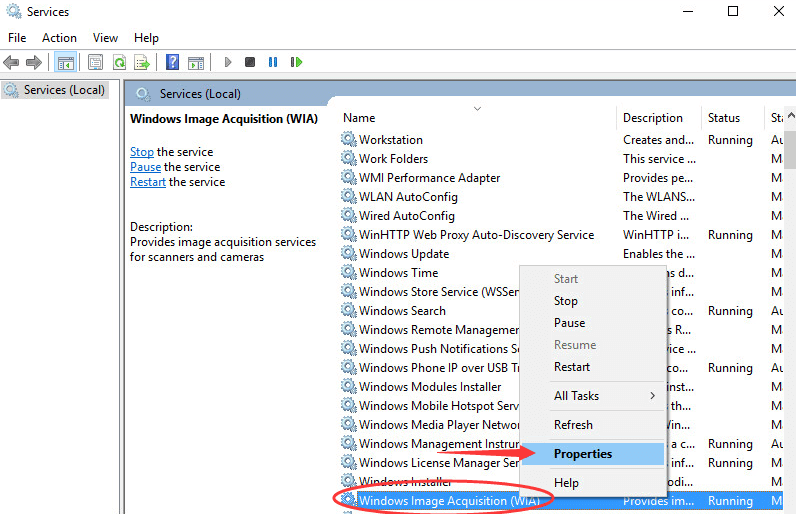
Krok 6:- Ďalej sa uistite, že typ spustenia je nastavený na automatický prístup a stav služby je nastavený na spustený. Potom kliknite na Použiť a potom na OK, aby ste proces dokončili.
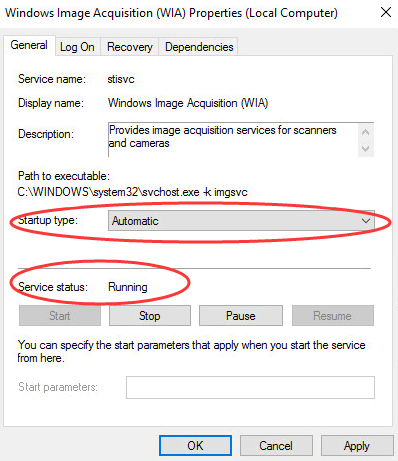
Po vykonaní tohto všetkého skontrolujte, či váš skener funguje správne alebo nie. Ak skener stále zaostáva, vyskúšajte nižšie uvedené pokročilé metódy.
Prečítajte si tiež: Ako stiahnuť ovládače tlačiarne Epson pre Windows 10/8/7
Metóda 2: Uistite sa, že skener Epson nie je pripojený k nesprávnemu portu
Vo všeobecnosti existujú dva druhy USB porty k dispozícii, t. j. jeden na prácu s jednoduchými údajmi pre myš alebo klávesnicu a druhý na prácu s ťažkými údajmi. Takže, ak máte pripojil skener Epson cez ľahký port USB potom to nemusí fungovať presne. Preto sa uistite, že Epson Scan nie je pripojený k nesprávnemu portu. Pri zmene portu pre váš skener postupujte podľa nižšie uvedených krokov.
Krok 1:- Vypnite skener Epson.
Krok 2:- Potom odpojte kábel USB.
Krok 3:- Potom reštartujte počítač a skúste použiť iný port USB.
Krok 4:- Teraz zapnite skener Epson.
Pravdepodobne, toto bude opravte problém s nefunkčným skenerom Epson v systéme Windows 10, ak ste pripojení k nesprávnemu portu. A pre každý prípad, ak ste pripojení k správnemu portu, prejdite na pokročilejšie riešenia, aby ste problém vyriešili.
Čítaj viac: Ako vyriešiť problém s nefunkčným skenerom HP v systéme Windows 10
Metóda 3: Aktualizujte ovládač skenera Epson (vysoko odporúčané)
Za zlý alebo nepresný výkon vášho skenera Epson sú možno zodpovedné zastarané ovládače skenera. Preto musíte často aktualizovať ovládače skenovania Epson. Existuje však mnoho spôsobov, ako spustiť úlohy aktualizácie ovládača, ale pomocou nástroj na aktualizáciu ovládačov je jedným z najjednoduchších spôsobov, ako vykonať túto úlohu.
Používame nástroj Bit Driver Updater, ku ktorému majú prístup profesionáli, a odporúčame vám ho použiť aktualizujte ovládače skenera Epson. Okrem toho budete ohromení, keď uvidíte fungovanie nástroja Bit Driver Updater. Chcieť vedieť? Potom, tu to je!
Krok 1:- Stiahnite si a spustite nástroj Bit Driver Updater spustením jeho inštalačného súboru.
Krok 2:- Po spustení musíte chvíľu počkať, kým sa vykoná postup automatického skenovania.
Krok 3:- Potom sa zobrazí zoznam ovládačov, ktoré je potrebné aktualizovať. Takže musíte dôkladne preskúmať celý zoznam.
Krok 4:- Nakoniec kliknite na tlačidlo Aktualizovať teraz vedľa ovládačov, ktoré je potrebné aktualizovať. A ak chcete aktualizovať všetky ovládače súčasne potom kliknite namiesto toho na tlačidlo Aktualizovať všetko.

To je všetko! Bit Driver Updater vám umožňuje aktualizovať ovládače veľmi jednoducho a pohodlne. Prémiová verzia Bit Driver Updater vám navyše poskytuje ďalšie možnosti vrátane vstavaného optimalizátora, šetriča času, opravuje problémy súvisiace s oknami, časté zlyhania a mnoho ďalších. Takže kliknite na nižšie uvedenú kartu sťahovania stiahnite a nainštalujte Bit Driver Updater.

Metóda 4: Znova nainštalujte nástroj Epson Scan Utility
A po vyskúšaní všetkých riešení stále Epson Scan neodpovedá potom musíte znova nainštalovať pomôcku Epson skenovanie. Tu je návod, ako na to!
- Prejdite do časti Nastavenia systému Windows.
- Potom kliknite na Aplikácie a potom vyhľadajte Epson Scan v pomôcke Apps & Features.
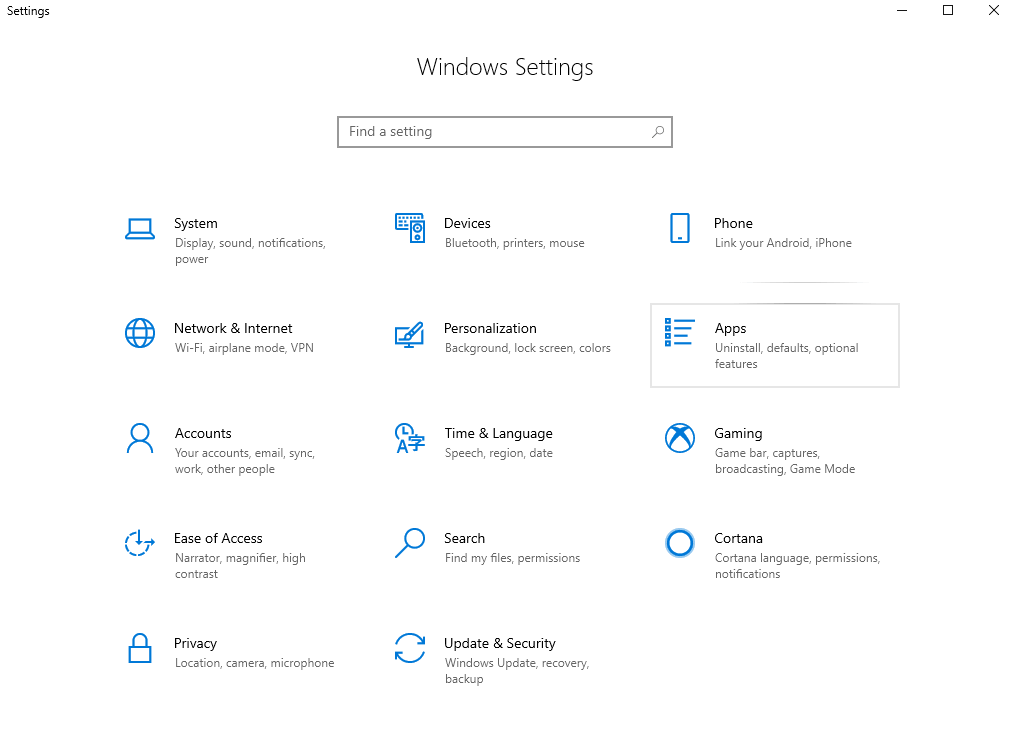
- Nakoniec ho odinštalujte.
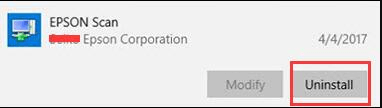
Po úplnom odinštalovaní programu Epson Scan prejdite na stránku Oficiálna stránka podpory spoločnosti Epson znova stiahnuť kompatibilnú pomôcku Epson na skenovanie.
Čítaj viac: Ako aktualizovať ovládač USB v systéme Windows 10/8/7
Skener Epson nefunguje v systéme Windows 10 [Opravené]
Možno predtým, Riešenie problému s nefunkčným skenerom Epson nebola tvoja šálka čaju. Odteraz však môže byť váš, pretože ste oboznámení s jednoduchými krokmi na rýchle vyriešenie tohto problému. Nemusíte však spúšťať všetky metódy, keď zistíte, že po implementácii tejto metódy problémy so skenovaním Epson pominú. Potom sa zastavte len tam a vyzdvihnite túto metódu.
Stručne povedané, to je to, čo vám chceme vysvetliť v súvislosti s rovnakým problémom. Ak však pri implementácii metód narazíte na nejaký problém, dajte nám vedieť v sekcii komentárov nižšie. Pokúsime sa vám pomôcť najlepšími možnými spôsobmi. A prihláste sa na odber nášho bulletinu a získajte viac takýchto informatívnych, ale užitočných záznamov!